Nire ustez, oharpenak iOS eta iPadOS sistema eragileek eskaintzen duten funtzio gutxietsienetako bat dira. Gero eta gehiago ohartzen naiz jendea hirugarrenen aplikazio ezberdinak erabiltzen ari direla bere argazkiak editatzeko, eta ez dut iragazkirik gehitzea esan nahi, etab. Hala ere, ba al zenekien testua, lupa edo sinadura bat besterik gabe gehi ditzakezula argazki bati Oharpen funtzioa erabiliz, eta ez duzula zure iPhone edo iPadaren memoria beste aplikazio batzuekin bete beharrik? Artikulu honetan, ikus dezagun zer egin dezakezun Oharra aukerarekin.
Izan liteke interesatzen zaizu

Non dago Annotation?
Oharpen tresna ia irudi-dokumentu guztietan erabil dezakezu. Besterik gabe, Argazkiak aplikazioko argazki guztietan Oharpenak erabil daitezke, baina ez ditugu PDF dokumentuez ere ahaztu behar. Erraz gehi ditzakezu testua, hainbat ohar edo, agian, sinadura bat. PDF dokumentua, adibidez, Notes aplikazioan edo Fitxategien aplikazioan aurki daiteke, eta horri esker, azkenean, iOS 13 eta iPadOS 13tik behar bezala funtzionatuko dugu. Tresna ikusteko Oharra ve Argazkiak besterik gabe atera argazki hori klikatu eta gero goiko eskuineko izkinan kolpatu zuten Editatu. Orain egin behar duzun guztia sakatu berriro goiko eskuineko izkinan zirkulu batean hiru punturen ikonoa, eta, ondoren, aukera bat hautatu Oharra. Aplikazioan PDF dokumentuen kasuan Fitxategiak sakatu besterik ez dago goiko eskuineko izkinan Oharpen-tresnaren ikonoa.
Zer tresna erabil ditzakezu Oharra-n?
Sarreran aipatu dudan bezala, Oharpen tresna integrala zuetako edozeinentzat erabilgarriak izan daitezkeen hainbat funtzio eta ezaugarriz beteta dago. Oro har, funtzioak bost adartan sailka daitezke. Lehenengoa klasikoa da pintura, tresna bat aukeratzen duzunean eta gero dokumentu edo argazki batean edozer margotzeko erabiltzen duzunean. Tresna bat ere eskuragarri dago Testua, horrekin ohar bat edo beste testu bat txerta dezakezu dokumentu edo irudi batean. Hirugarren sektorea da Sinadura, horren laguntzaz erraz sinatu dezakezu, adibidez, kontratu bat PDF dokumentu formatuan. Azkenaurreko adarra da lupa, horri esker, dokumentu edo argazki bateko edozein gauza handitu dezakezu. Azken industria da formak – horri esker, adibidez, karratu bat, elipse bat, burbuila komiko bat edo gezi bat txerta ditzakezu fitxategian. Tresna horiek guztiak elkartu eta erabiltzen ikasten baduzu, ia behar duzun guztia izango duzu.
Pintura
Margotzeko aukera ez da faltako inongo editoreetan, eta Appleren Oharpenetan ere ez da falta. Oharpenak irekitzen badituzu, berehala ikusiko dituzu hainbat tresna behealdean, eta horri esker eskuz margotu edo nabarmendu dezakezu edozer gauza. Egin behar duzuna da kolore, luma edo argitzaile egokia aukeratu eta, ondoren, haien eskuinean dagoen kolore bat aukeratu. Ondoren, hatza besterik ez duzu erabili behar dena margotzeko.
Testu
Beheko eskuineko izkinan dagoen gurpilean + ikonoa ukitzen baduzu, erraz gehi dezakezu testu-koadro bat zure dokumentuan. Testu-koadro baten edukia editatzeko, egin klik gainean eta hautatu Editatu. Testu-eremua ere ezabatu edo bikoiztu dezakezu prozedura bera erabiliz. Ondoren, beheko barran testuaren kolorea hauta daiteke, baita bere tamaina, estiloa eta lerrokatzea ere.
sinadura
Pertsonalki Sinadura tresna oso maiz erabiltzen dut, bai nire iPhonean bai Mac-en. Joan dira garaiak dokumentu bat sinatzeko inprimagailu bat arreta handiz atera, dokumentua inprimatu, sinatu, gero eskaneatu eta bidali behar zenuen garaia. iPhone, iPad edo Mac baten laguntzaz, dokumentuak erraz sinatu ditzakezu zuzenean gailu hauetan. Sakatu + ikonoa gurpilean, ondoren hautatu Sinadura, eta gero Gehitu edo kendu sinadura. Hemendik erraz kudea ditzakezu zure sinadura guztiak, bai eta goiko ezkerreko + erabiliz gehi ditzakezu. Sinadura hau nonbait sartu nahi duzun bezain laster, sakatu. Sinadura dokumentuan agertuko da eta bere posizioa eta tamaina alda ditzakezu hatzarekin.
lupa
Dokumentu edo argazki batean arreta jarri nahi baduzu, Lupa tresna gustatuko zaizu. Berriro aurki dezakezu gurpileko + ikonoaren azpian. Lupa tresna aplikatzen baduzu, lupa dokumentuan txertatzen da. Ondoren, bi gurpil erabiliz kontrola dezakezu. Berdea zoom-maila ezartzeko erabiltzen da, urdina zooma handitzeko edo txikitzeko. Noski, lupa dokumentuaren edozein tokitara mugitu dezakezu hatzarekin.
Formak
Azken Oharpen ezaugarria formak dira. Beste tresnek bezala, beheko eskuineko izkinan dagoen + ikonoan klik eginda ikus ditzakezu. Egin behar duzun guztia menu txikitik eskuragarri dauden lau formetatik bat aukeratu besterik ez duzu. Ondoren, hatza eta keinuak erabil ditzakezu bere tamaina, posizioa eta eskemaren kolorea eta lodiera doitzeko beheko barra erabiliz.

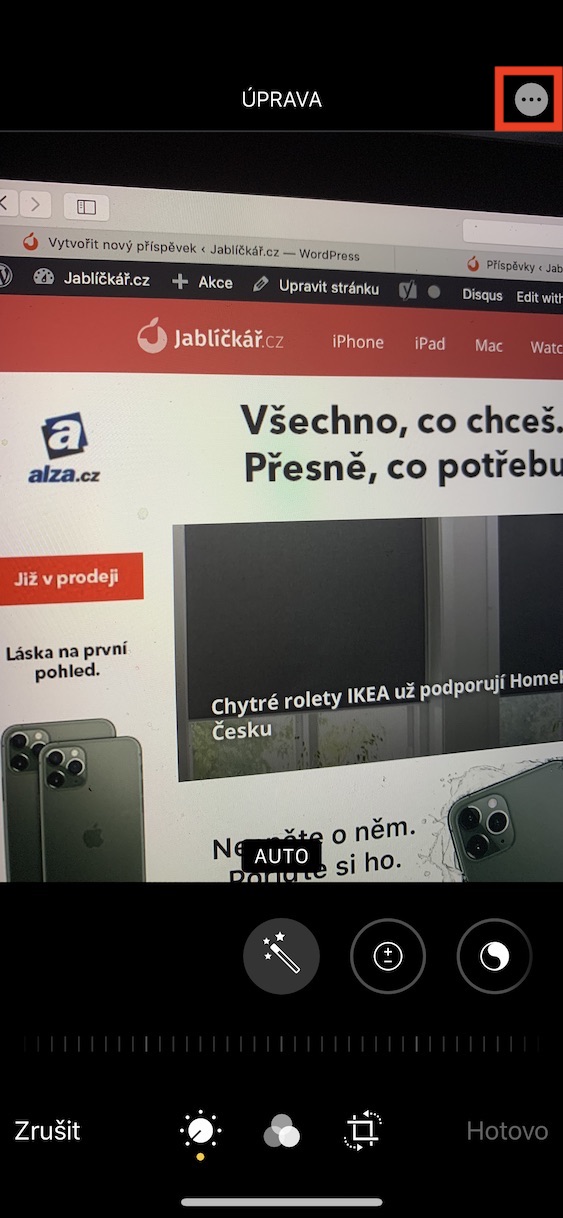
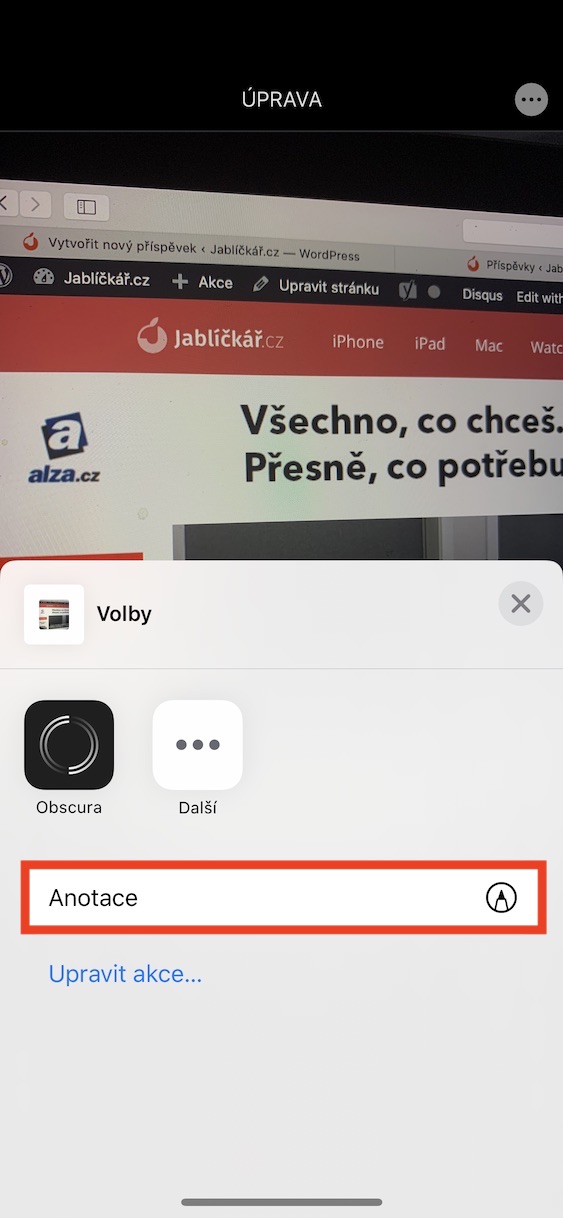
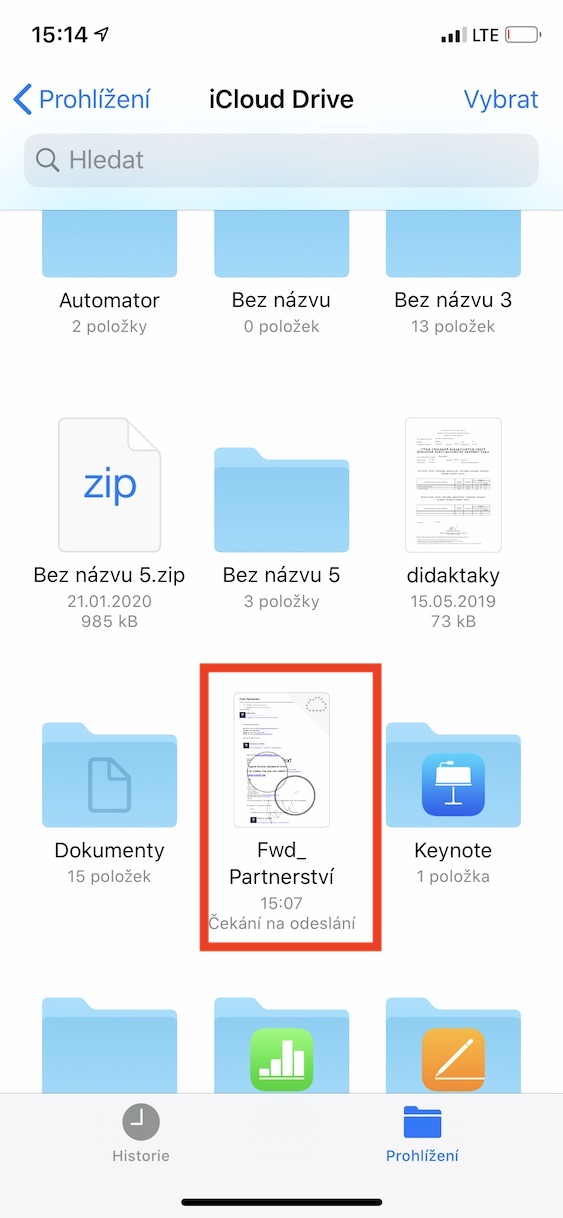

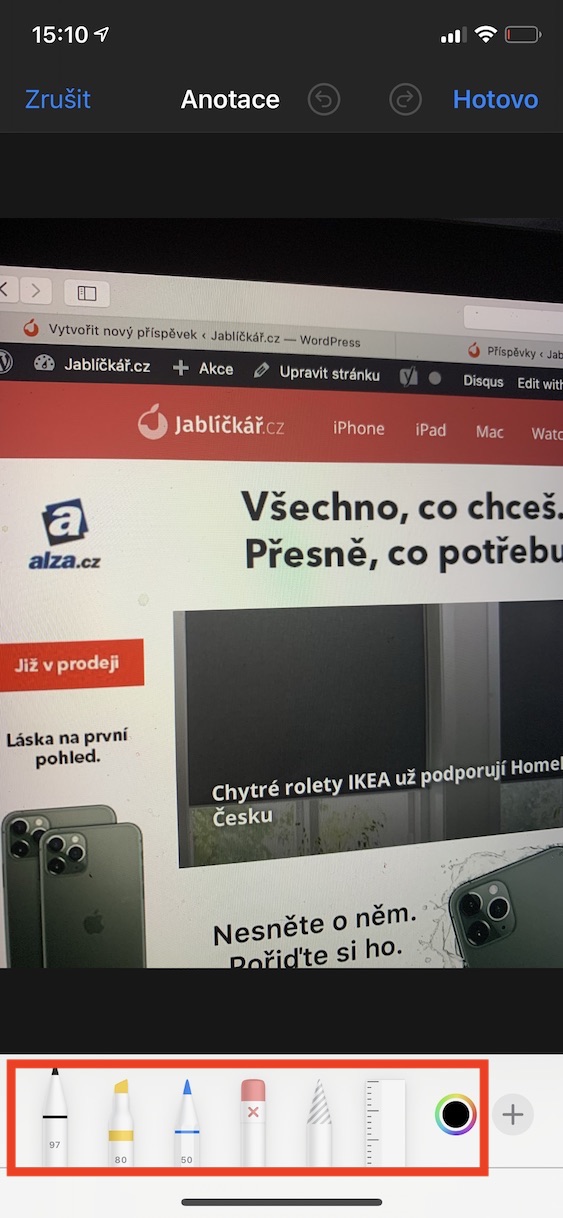
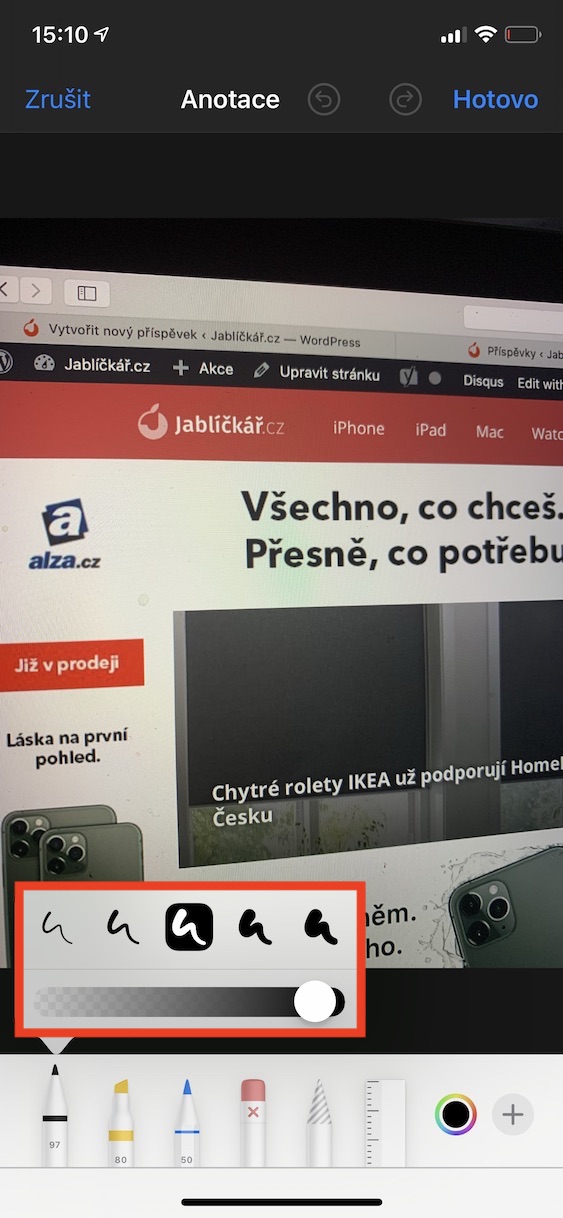
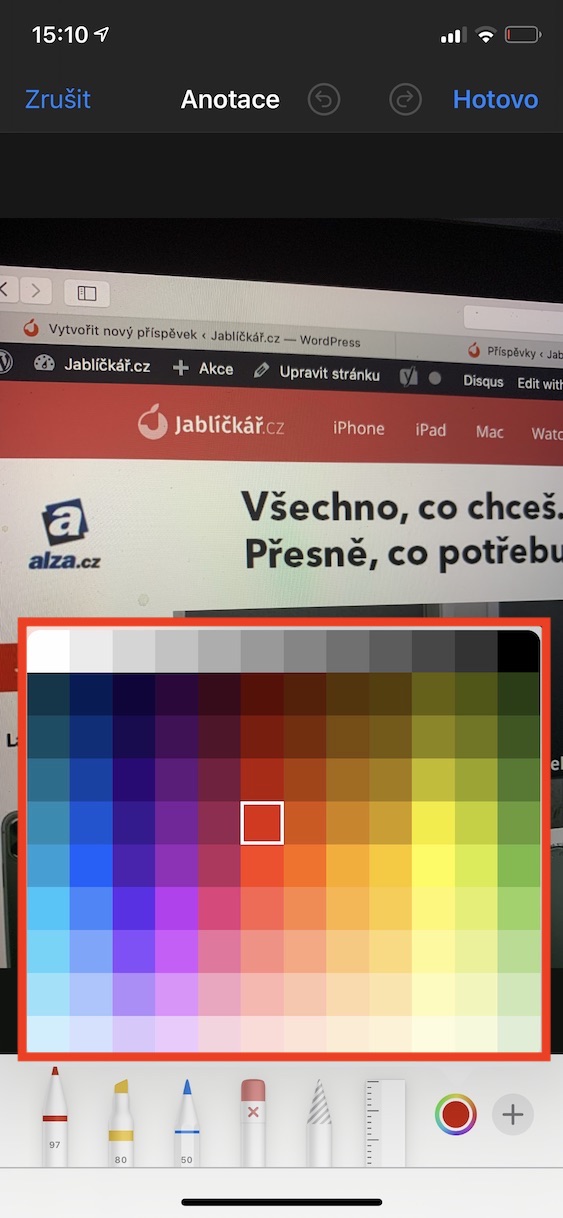
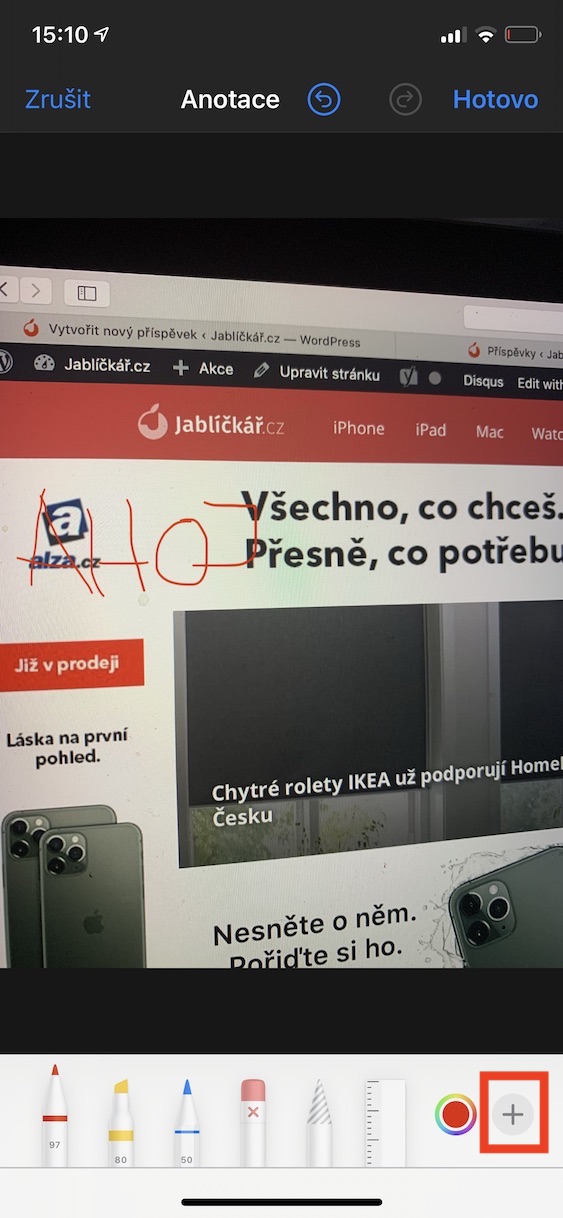
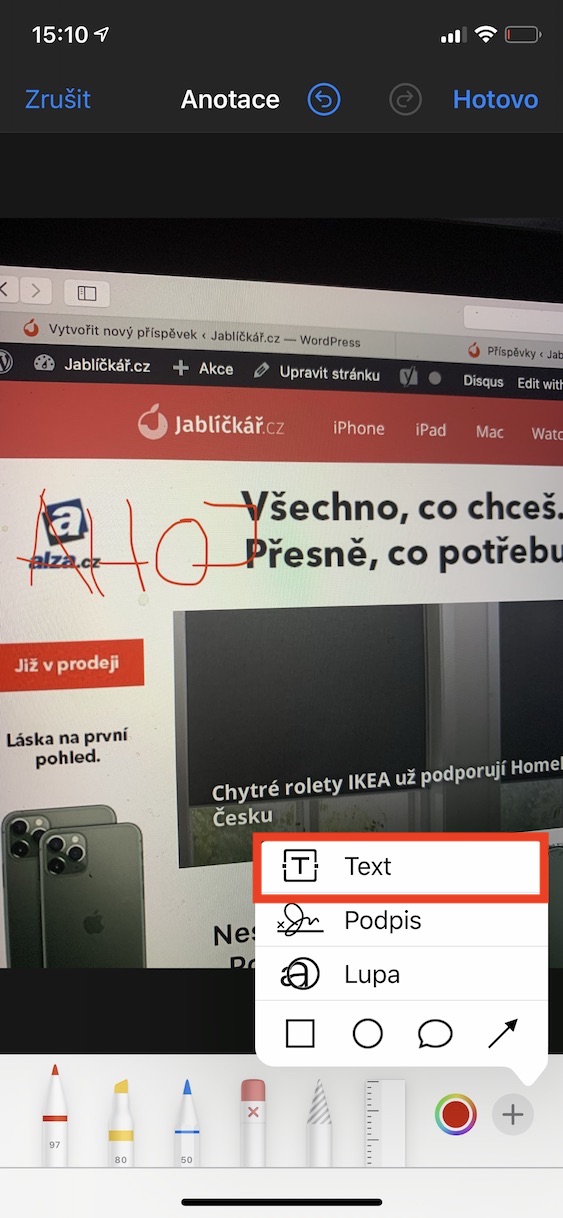
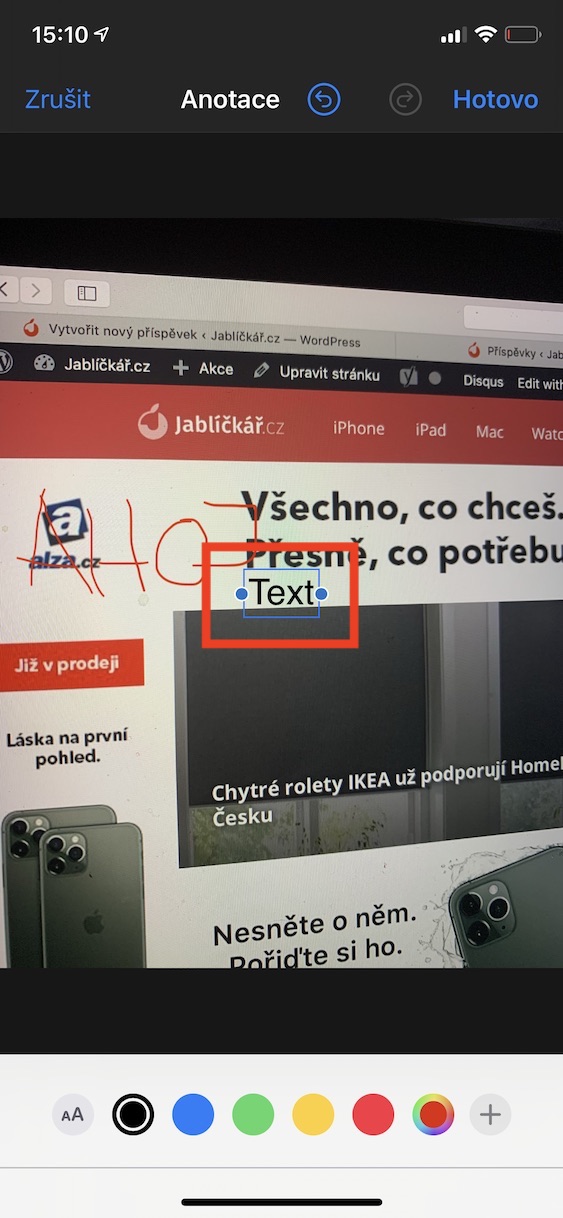
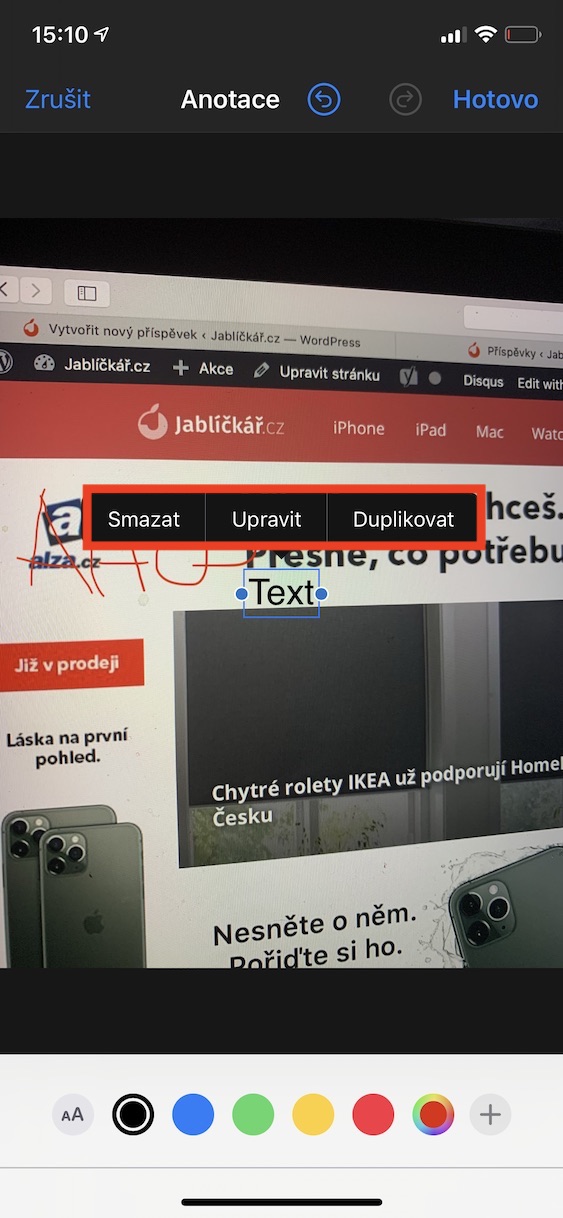
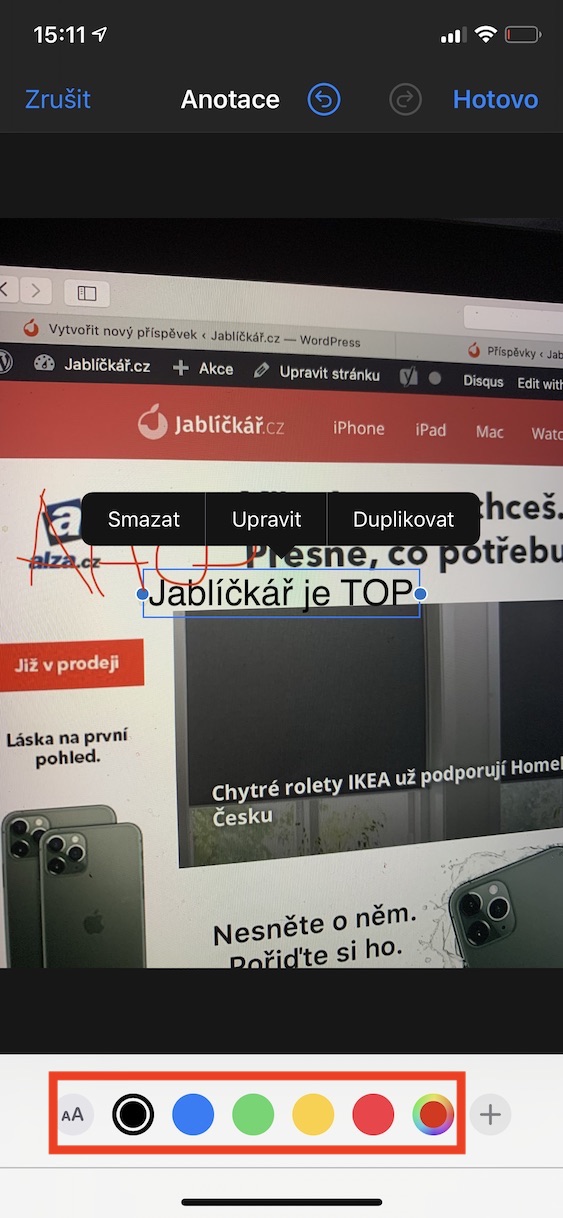
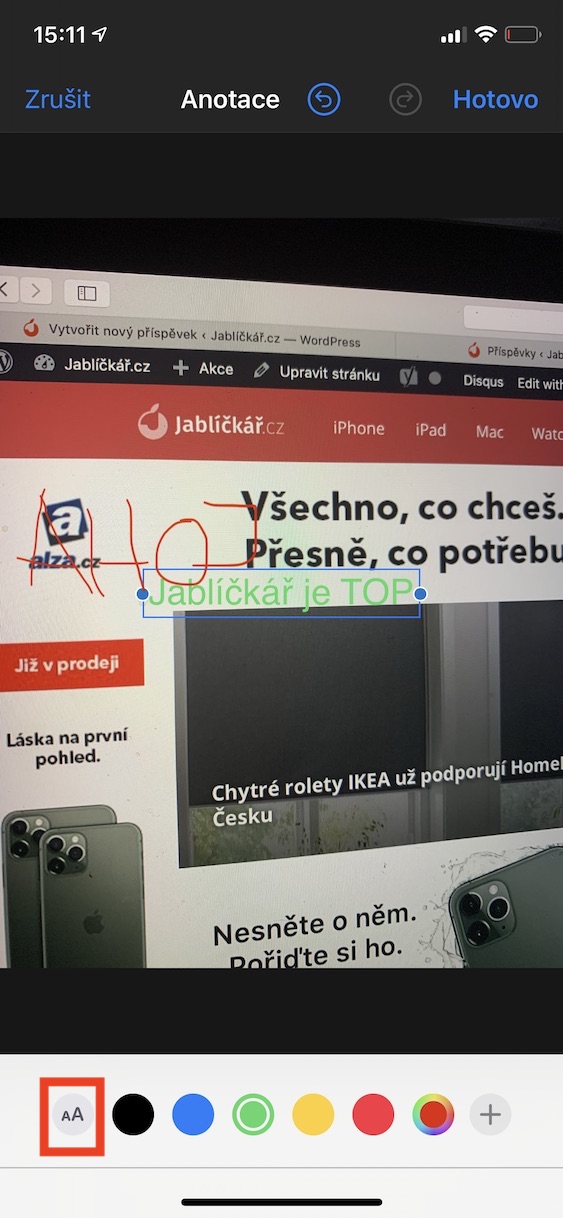
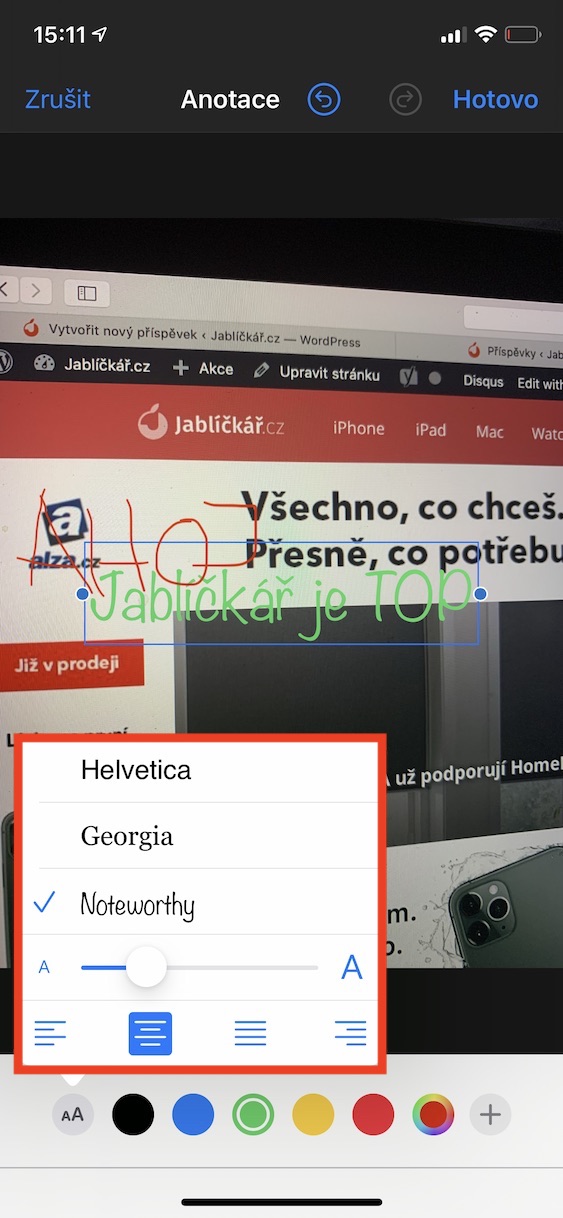
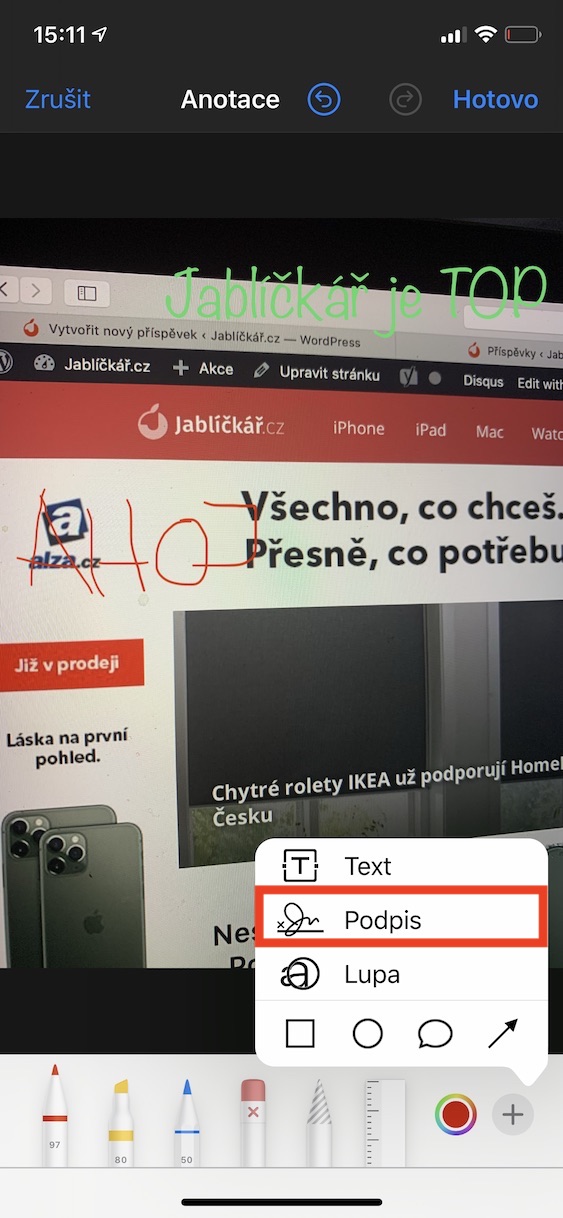
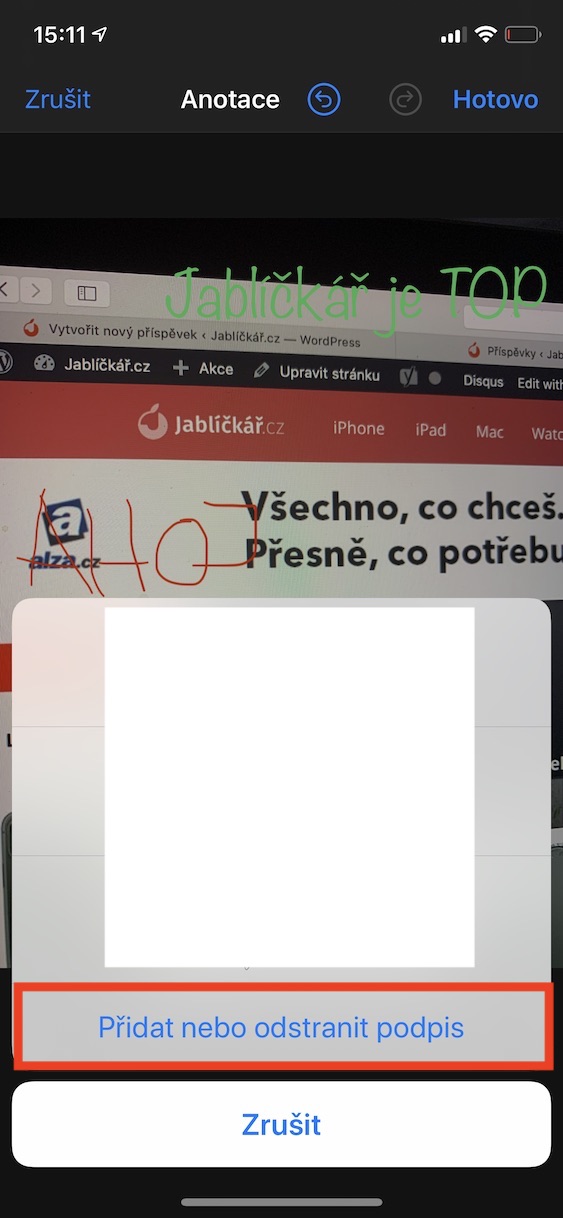
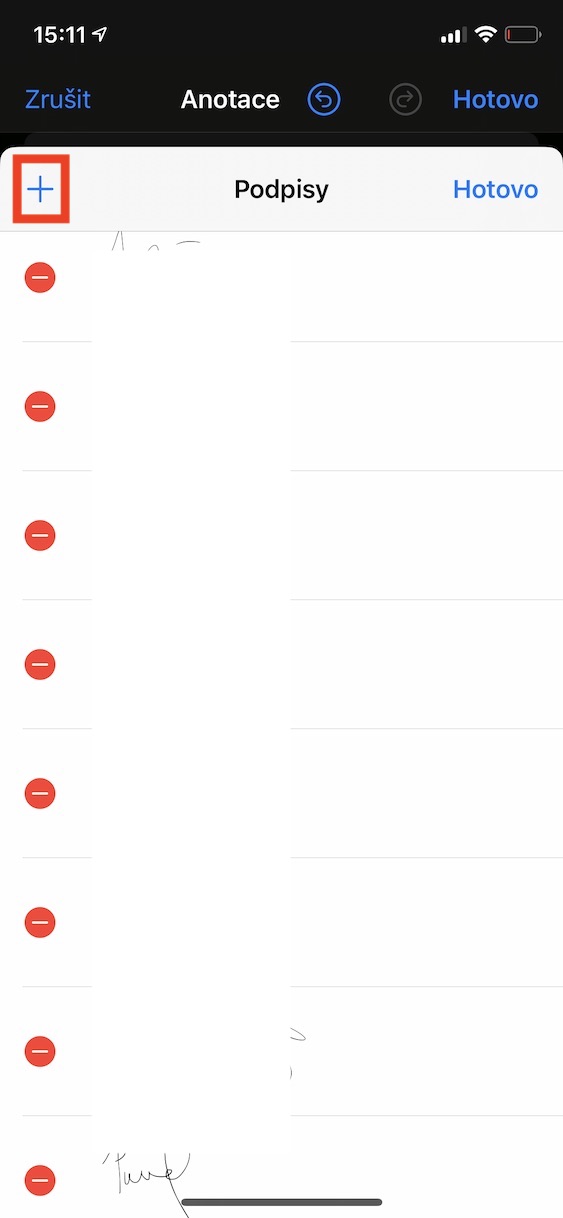
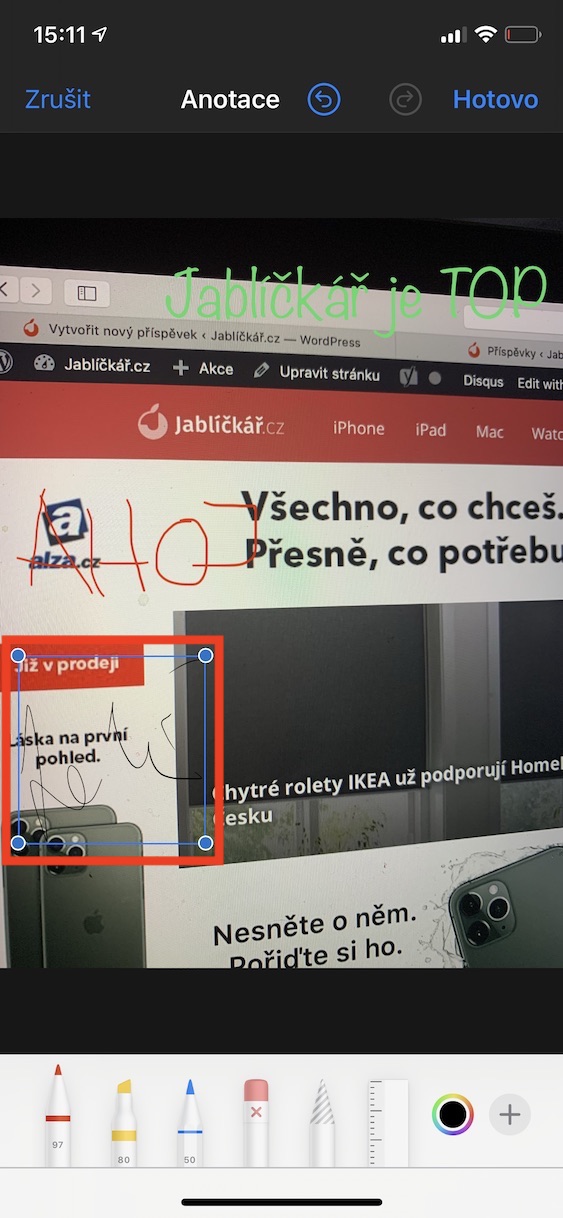
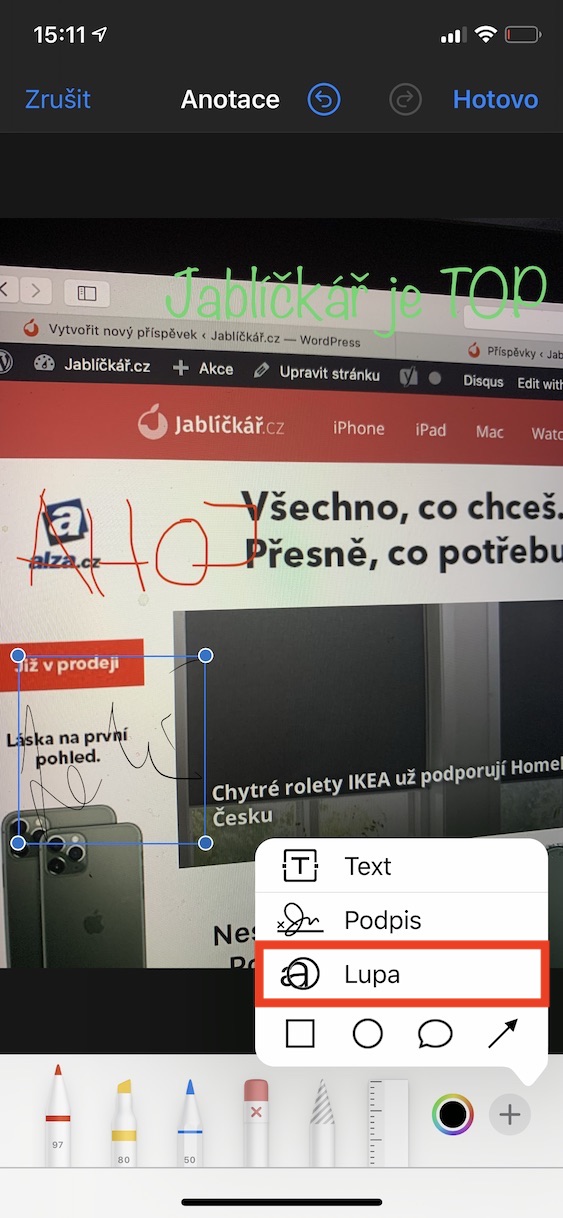
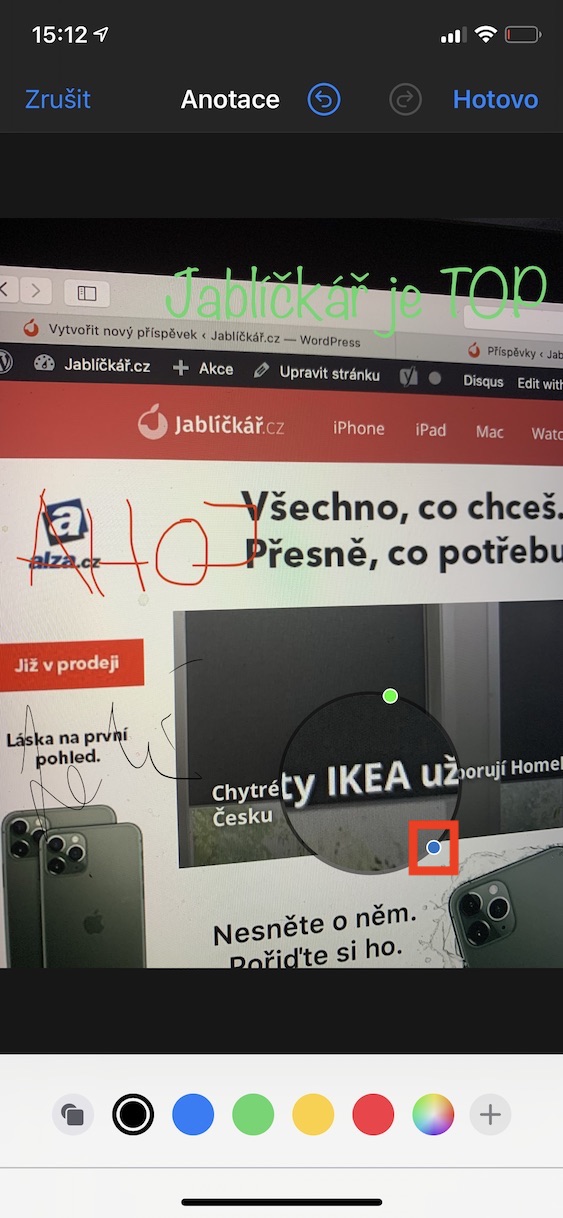
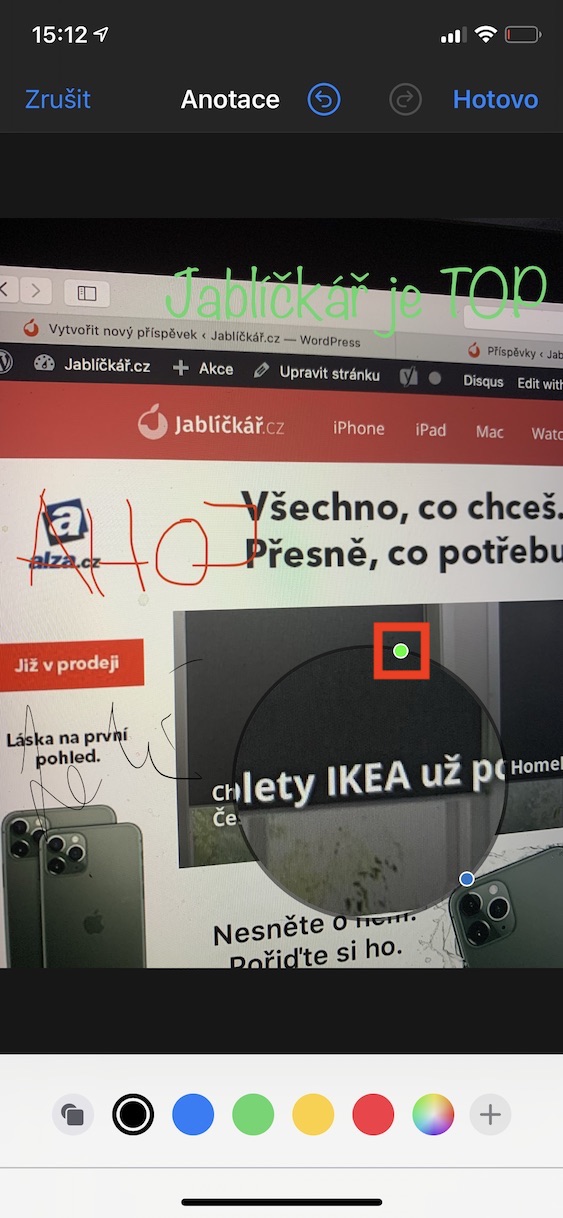
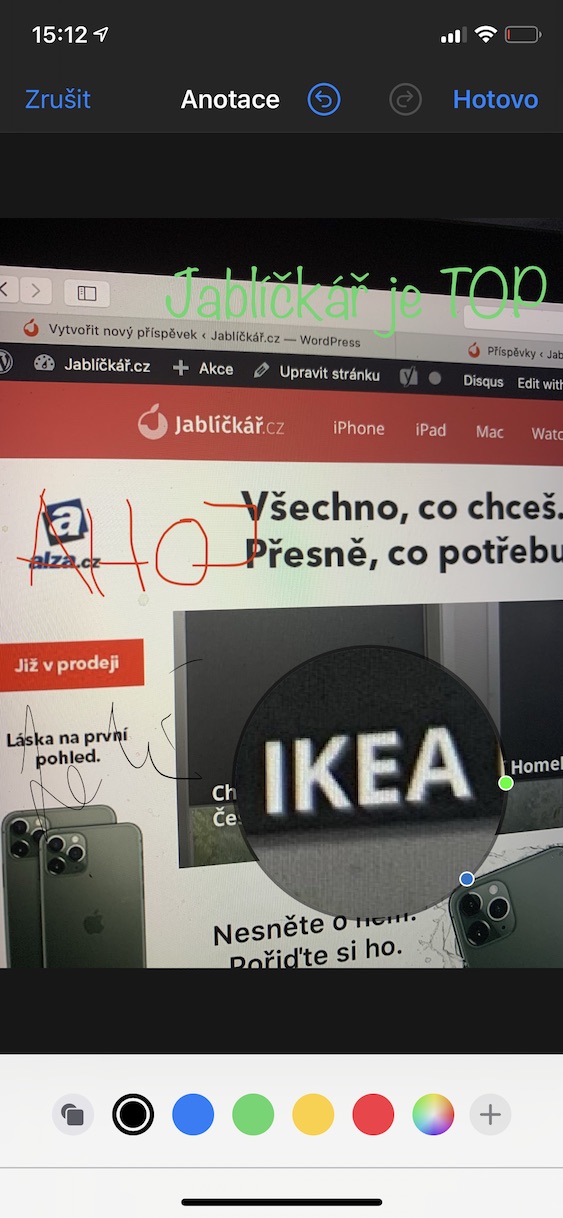

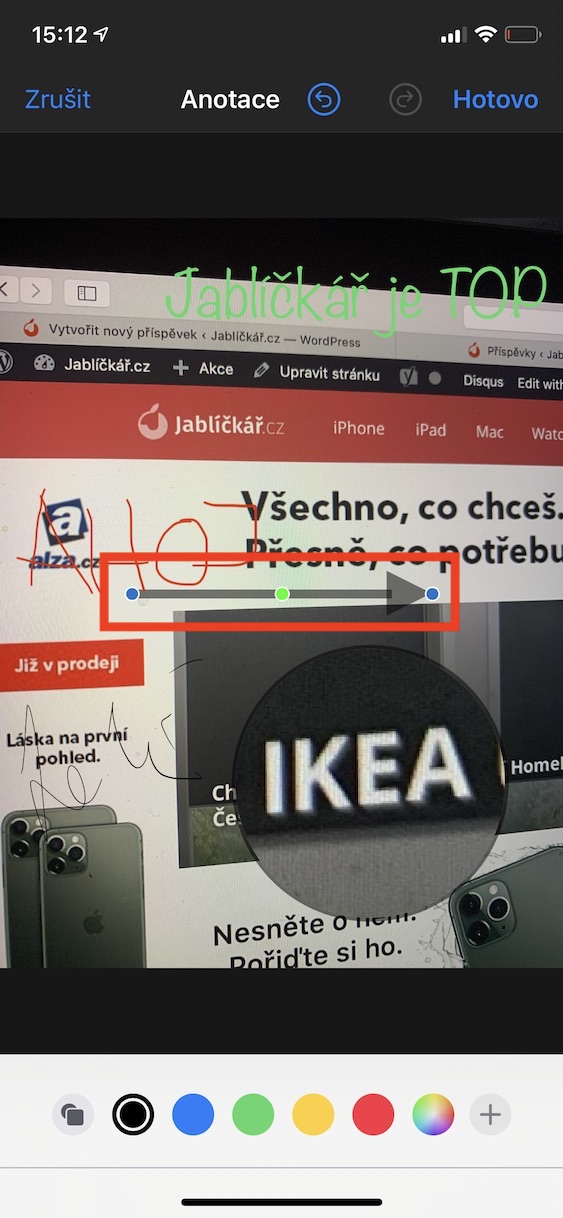
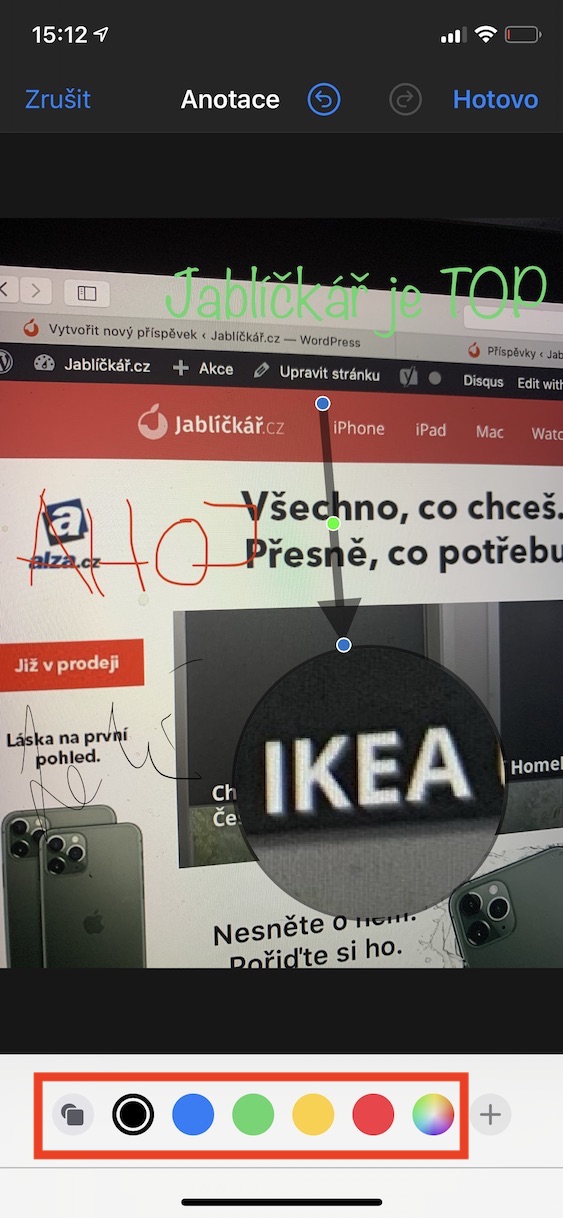
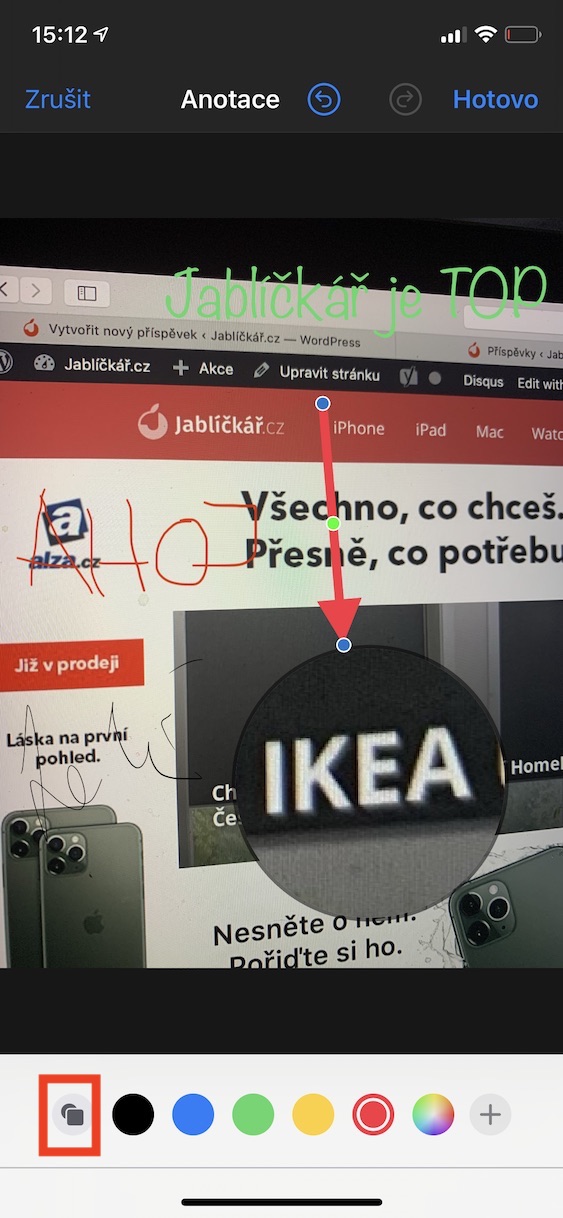
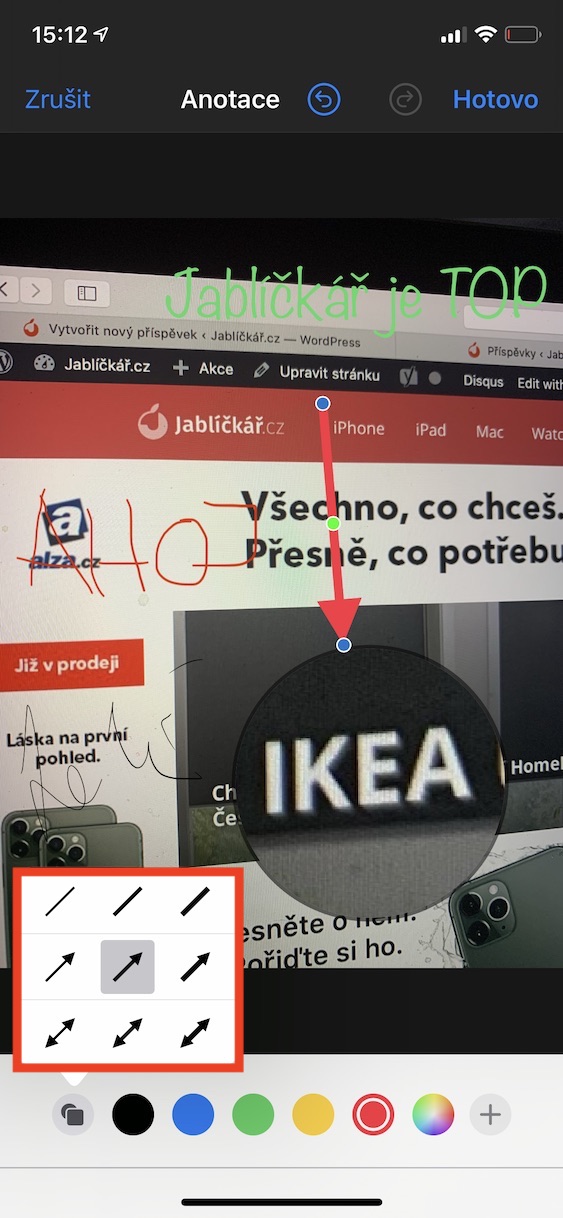
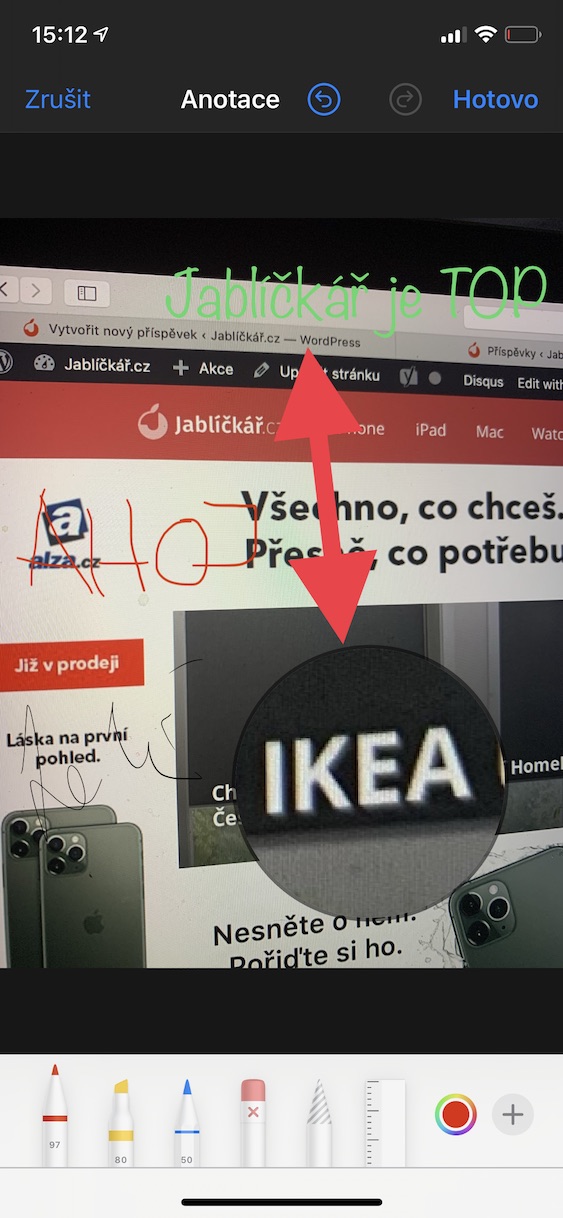
Artikulu bikaina Dik